

© All copyrights belongs to the original artists
I'm just the designer
20.09.2011
French Italy
Italy 

 Copyright © SilverCurlyART. All rights reserved.
Copyright © SilverCurlyART. All rights reserved.
Dieses Tutorial stammt allein aus meiner eigenen Feder.
Das © Copyright für das Tutorial liegt allein bei mir.

Das Tutorial darf weder kopiert , noch auf anderen Seiten zum Download angeboten werden.
Jeder der mein Tutorial nachbastelt , muß selbst auf Copyright achten.
Meine Tutoriale sind nur als Anregung gedacht.
Sollte ich unwissentlich ein Copyright verletzt haben , Mail an mich senden.
cg@silvercurlyart.de
thank you Olbor62 for Background
thank you Guismo and thank you Margit  for tubes .
for tubes .
Das Tutorial wurde mit PSP 9 geschrieben.
Drucksymbol - Seite drucken


Danke an alle Tester meiner Tutoriale 
************************************************************
Mein Material 
Xero Improver
Xero – Bad Dream XL
Graphics Plus Cross Shadow
Nik Software- Color Efex Pro
Mehdi Kaleidoscope 2.1
Simple - Top Left Mirror
**********************************************************
 |
Diese kleine Figur zum mitnehmen zur
Orientierung im Tutorial |
|
**********************************************************
Vorwort
Vorweg bevor du beginnst , etwas grundlegendes zu meinen Tutorialen.
Meine Beschreibungen beziehen sich immer auf die Art wie ich mein Bild gestalte.
Bei anderen Tuben und Farben musst du eventuell , meine Einstellungen anpassen.
Elemente von mir müssen koloriert werden.
Dies schreibe ich nicht mehr extra im Tutorial.
Okay beginnen wir:)
***********************************
Punkt : 1
Öffne mein Material in PSP - minimieren
Wähle eine passende Farbe für dein Bild
Meine VG Farbe #9c6c0b
Öffne " background_cg.psd - duplizieren mit Shift + D
Orginal schließen.
Ebene kolorieren oder den Nik Filter einsetzen.
***********************************
Punkt : 2
Öffne das Bild für den HG " bridge_1_by_olbor62.jpg
Bitte nur JPG Bilder einsetzen.
Bildgröße ändern auf 680 x 650 px
!!!!!Achtung dein Bild muß wirklich diese Größe haben , sonst geht der Mehdi Filter
nicht mit meinem Effekt !!!!!
Kopieren Einfügen in Bild als neue Ebene.
Ebene duplizieren - Orginalebene aktiv ( Raster 2 )
Plugin Mehdi Kaleidoscope 2.1
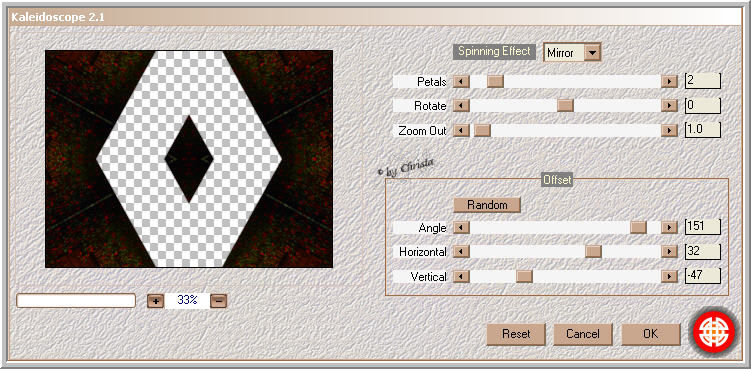
!!!!!Ebene auf Hartes Licht stellen.!!!!!!!! ist wichtig
Aktiv die Kopie der Ebene Raster 2
Zauberstab - links in den leeren Rand klicken - und in den
rechten Rand

Aktiv die Ebene mit dem Mehdifilter
Effekte 3 D Effekte Innenfase deine VG Farbe
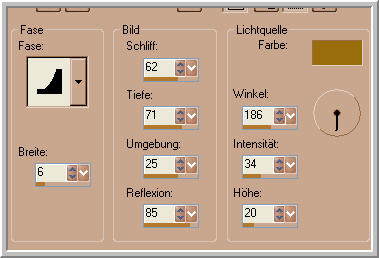
Auswahl aufheben
Duplizierte Ebene aktiv
Filter Nik Software Color Efex Pro 3.1
Bi Color User Defined

***********************************
Punkt : 3
Kopiere deine Femme Tube - Einfügen als neue Ebene - links anordnen.
Ebene an erste Stelle anordnen.
Plugin Xero Improver 10/10/10 anwenden.
Meine wurde auf 80 % verkleinert.
Schlagschatten 0 / 0 / 35 / 18,00 Schwarz
Kopiere das Igeltub - Einfügen als neue Ebene.
Hier habe ich vorher den Nik Filter so angewandt.

Schlagschatten wiederholen - Deckkraft auf 62 % stellen.
***********************************
Punkt : 4
Kopiere das Flowertub aus meinem Material - Einfügen als neue Ebene.
Wiederhole Xero Improver
Kopiere " calguisDecor9092011.psd
Einfügen als neue Ebene - oben rechts am Rand anordnen.
Plugin Xero Bad Dream XL ( Standard anwenden )
Ebene auf Hartes Licht - umbenennen in " Animation "
Schlagschatten wie beschrieben anwenden.
Ebene Raster 1 aktiv - Auswahl alles - Bild - Beschneiden auf Auswahl
Auswahl alles
Bild Leinwandgröße
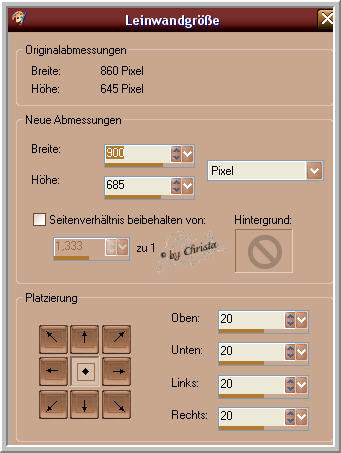
Aktiv die Ebene mit dem Mehdi Filter - Bearbeiten - Kopieren
***********************************
Punkt : 5
Auswahl umkehren - Neue Rasterebene an erste Stelle
Füllen mit VG Farbe
Plugin Graphics Plus Cross Shadow

Neue Rasterebene - Einfügen in eine Auswahl
Plugin Simple Top Left Mirror
Ebene nach unten zusammenfassen.
Effekte 3 D Effekte Innenfase
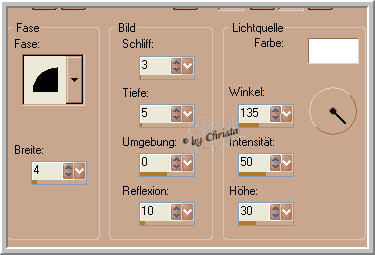
Auswahl umkehren - Neue Rasterebene
Effekte 3 D Effekte Aussparung mit deiner Farbe
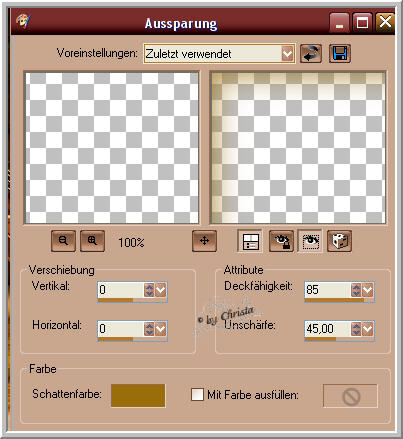
Auswahl aufheben - Ebene unter den Rand anordnen.
Jetzt füge den Text , Copyrighthinweise , Wasserzeichen als neue Ebenen ein.
***********************************
Punkt : 6 Animation
Aktiv die Ebene Animation
Wähle mit dem Auswahlwerkzeug Rechteck jetzt die 1. Lampe aus.

Plugin Nik Color Efex Pro 3.1 - Bi Color Filter
Colorset Brown 1
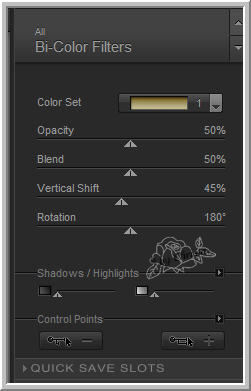
Auswahl aufheben - Kopieren alle Ebenen - Öffne den AniShop
Einfügen als neue Animation
Zurück in PSP - jetzt die letzten 3 Schritte rückgängig machen.
Wiederhole die Auswahl auf der 2. Lampe von Links
und wiederhole den Nik Filter
Auswahl aufheben - Kopieren alle Ebenen - AniShop - Einfügen
nach dem ausgewählten Einzelbild -
Zurück in PSP - jetzt die letzten 3 Schritte rückgängig machen.
Wiederhole die Auswahl auf der 3. Lampe von Links
und wiederhole den Nik Filter
Auswahl aufheben - Kopieren alle Ebenen - AniShop - Einfügen
nach dem ausgewählten Einzelbild -
Zurück in PSP - jetzt die letzten 3 Schritte rückgängig machen.
Wiederhole die Auswahl auf der 4. Lampe von Links
und wiederhole den Nik Filter
Auswahl aufheben - Kopieren alle Ebenen - AniShop - Einfügen
nach dem ausgewählten Einzelbild -
Bearbeiten - Alles auswählen
Animation - Einzelbildeigenschaft auf 28 stellen.
Speichern als GIF
Ich hoffe euch hat das Tutorial gefallen.
LG Christa
